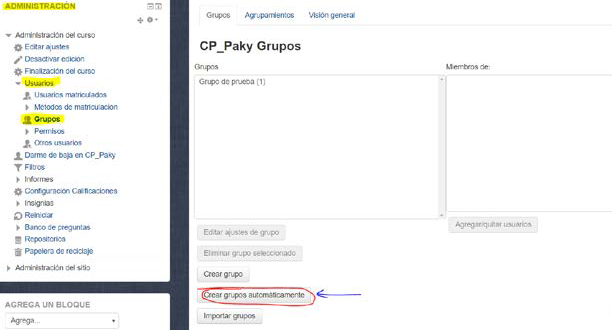Crear CHATS para grupos reducidos de alumnos
CREACIÓN DE CHATS PARA GRUPOS REDUCIDOS
|
1º. Creamos los grupos, uno para cada chat, de forma automática: Y los configuramos: Los grupos se crean de forma automática, pero vacíos, sin alumnos: 2º. Creamos las sesiones de chat y las Configuramos: Creamos tantas sesiones como nos hagan falta, según el número de alumnos de nuestra asignatura, en nuestro ejemplo, hemos creado 3 sesiones. Añadimos una restricción de acceso, para que sólo los alumnos del grupo de esta sesión tengan acceso a la misma: Especificamos el grupo concreto para nuestra sesión de chat: Para que todo sea más fácil, hemos especificado la hora y día de cada sesión en la descripción del recurso, y hemos activado la opción de Mostrar descripción para que sea más visible la hora de cada sesión para el alumno. Ahora cada sesión de chat se mostrará oculta a los alumnos que no pertenezca al grupo de la sesión:
3º. Creamos una Elección de grupo , para que los alumnos se agreguen a un grupo de chat. Como hemos creado las sesiones de chat previamente, ya saben qué hora les viene mejor a cada uno. Estos son los ajustes más importantes: Elegimos nuestros grupos ya creados: Nuestra elección de grupo de hora de chat quedaría así: LOS ALUMNOS CREARÁN SU PROPIO GRUPO PARA LAS DISTINTAS SESIONES DE CHAT. Los grupos serán de 20 participantes, y ellos elegirán la hora de la sesión que más se ajuste a sus horarios personales. Una vez elegido el grupo, sólo la sesión de su grupo se mostrará accesible: |